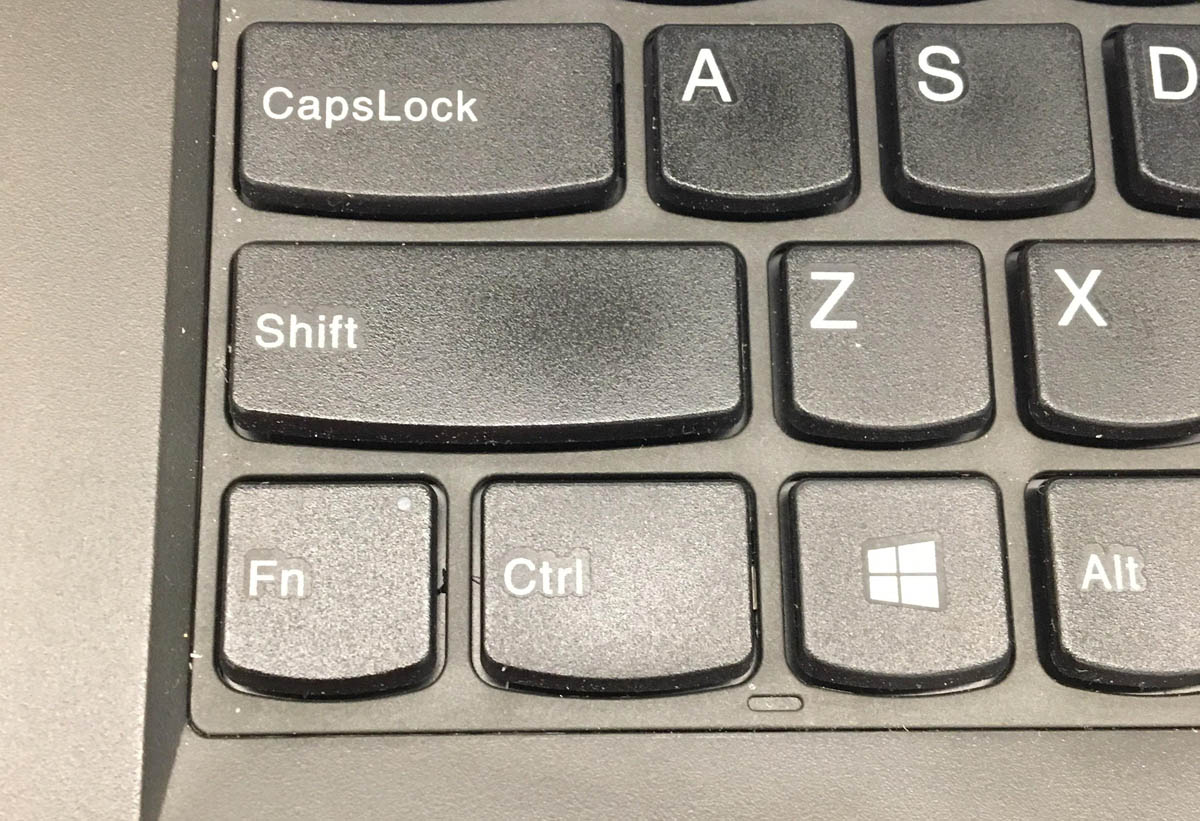
Forma parte de nuestros teclados desde siempre. Es, aunque no lo pares a pensar, una tecla sin la que ya no podrías vivir. Hablamos de la tecla CTRL o Control, una de las denominadas «modificadoras», que nos permite llevar a cabo determinadas acciones bastante más rápido, que si tuviéramos usar los menús tradicionales.
De hecho, si pulsas la tecla CTRL en Windows y en solitario, rara vez tendrá algún tipo de repercusión en tu ordenador con Windows. Uno de sus usos más habituales es el de la combinación CTRL + Alt + Supr, con la que podemos reiniciar el ordenador cuando ya no nos queda más remedio.
Pero este es solo un ejemplo. Si tienes un ordenador con Windows, podrás usar la tecla CTRL para llevar a cabo infinidad de acciones. Hoy queremos hablarte de todas las funciones y combinaciones de esta tecla. ¿Sabes sacarles provecho?

Funciones y combinaciones de la tecla CTRL en Windows
La tecla CTRL o Control puede servir para muchas cosas. Y ahorrarnos bastantes pasos. Pero casi siempre hay que usarla combinada. Aquí tienes una guía que puedes memorizar. Aunque si guardas este artículo en favoritos, siempre la tendrás a mano para consultar cuando necesites.
- CTRL + rueda del ratón en el escritorio. Sirve para cambiar el tamaño de los iconos.
- CTRL + rueda del ratón en la pantalla de inicio. Es para hacer zoom.
- CTRL + signo Más (+) o signo Menos (-). También nos permite hacer zoom.
- CTRL + B en el Explorador de Archivos. Abre una pestaña con opciones de búsqueda.
- CTRL + C. Copia lo que necesites (texto, imágenes, carpetas, archivos…).
- CTRL + Insert. También sirve para copiar elementos.
- CTRL + E. Al igual que en Word, te permite seleccionar todo lo que aparezca en pantalla.
- CTRL+ Win + F. Sirve para encontrar ordenadores dentro de una red.
- CTRL + Alt + L. Activa la lupa.
- CTRL + N. Con este comando puedes abrir una ventana nueva del explorador.
- CTRL + Mayús + N. Si necesitas crear una carpeta nueva en el explorador, puedes hacerlo así.
- CTRL + R. Esto sirve para actualizar.
- CTRL + V. Es el clásico comando de Pegar que también usas en Word. En este caso, te servirá igual para pegar en algún sitio un texto, una carpeta o un archivo cualquiera.
- CTRL + W. Si tienes la ventana del explorador abierta, podrás cerrarla así.
- CTRL + X. Esto es útil para cortar archivos, carpetas o texto.
- CTRL+ Y. Podrás rehacer algo que hayas hecho previamente.
- CTRL+ Z. Y he aquí uno de los comandos más universales. Con esto podrás hacer (casi) cualquier cosa.
- CTRL + Alt + Tab. ¿Tienes distintas aplicaciones abiertas? Usando las flechas podrás intercambiarlas.
- CTRL + Esc. Puedes regresar rápidamente a la pantalla de inicio. Y aquí no ha pasado nada.
- CTRL + Mayús + Esc. Esto te vendrá genial para abrir el administrador de tareas.

La tecla CTRL en Windows para moverte por el texto
¿Trabajas habitualmente con texto? Si tienes que moverte por el texto, ya sea en documentos de Word o en plataformas de gestión de documentos, puedes usar la tecla de CTRL o Control para moverte más ágilmente por el texto. Si te aprendes los comandos, te resultará mucho más fácil que hacerlo con el ratón.
- CTRL + Flecha hacia la izquierda. Te permite ir a la palabra inmediatamente anterior.
- CTRL + Mayús + Flecha hacia la izquierda. Puede seleccionar un fragmento de texto.
- CTRL + Flecha hacia la derecha. Si necesitas pasar a la siguiente palabra, hazlo con este comando.
- CTRL + Mayús + Flecha hacia arriba o hacia abajo. Este comando también te vendrá fenomenal para seleccionar fragmentos de texto hacia una dirección u otra.
- CTRL + Flecha hacia arriba. Con este comando, tendrás la opción de acudir al párrafo anterior sin usar el ratón.
- CTRL + Flecha hacia abajo. Es justo lo mismo que el comando anterior, pero para dirigirte al párrafo que tienes más abajo.
- CTRL + F4. También puedes cerrar el documento que tienes abierto en este momento, solo tienes que pulsar esta combinación de teclas.

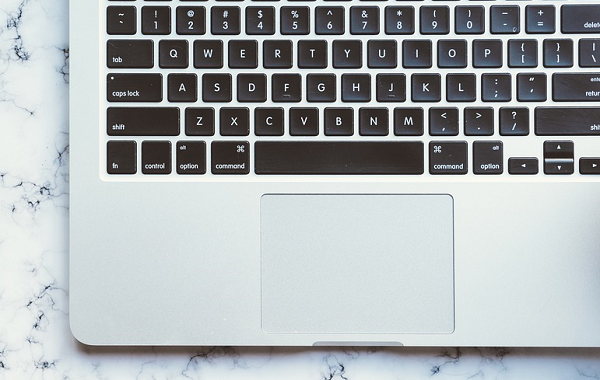




a mi se me abre una ventana en internet cuando presiono el ctrl del lado izquierdo y tambienestan locas las teclas alt y altGr como desactivo esto ???????????????
Cual es la función de la tecla ctrl cuando creamos un documento de texto
SDHBVDBSCJKSBCJ
La tecla Ctrl + inicio que nos permite me podrían ayudar
ESTA FUNCION ES PARA REGRESARTE HASTA EL INICIO DE UNA PAGINA VAYAS HASTA LA ULTIMA PAGINA PAGINA, LA MITAD O MAS SE ACTIVA ESTE COMANDO Y TE REGRESA HASTA LA PARTE INICIAL DE LA PAGINA…
hola yo quiero saber qué función es el Ctrl +A y la tecla wind+R la información que aparece en el escritorio
QUE nos permite el comando ctrl + s ?
engrandar imagebn
ESTE COMANDO SIRVE PARA GUARDAR PAGINAS DOCUMENTOS ETC.
Es legible no está la tecla ctrl+m
hola yo quiero saber qué función es el Ctrl +A y la tecla wind+R la información que aparece en el escritorio
guardar un archivo
PARA MI QUE ESTOY COMENSANDO ESTO ES FENOMENAL GRACIAS
chevere
Hola por favor infórmenme que comando utilizar para obtener la capacidad de memoria de una laptop Compaq nx 6120. Gracias
Hola, alguien me podría decir que teclas sirven para minimizar una pantalla del ordenador si en el icono no lo hace? No hacer más pequeñas las imágenes, minimizar toda la pantalla para que se vea el escritorio, gracias.
Para que sirve la función control + f1
LES FALTO Ctrl + u
para que sirve Ctrl + q
yo no se
yo no se
Alguien que me pudiera decir para que sirve la teclas ctrl+12
Qué nos permite las teclas Alt+ctrl+l para qué sirve
Hace un tiempo que estoy buscando como hacer combinaciones coo ctrl + = ó ctrl + # y no encuentro nada ¿alguien sabe?
¿Qué pasa si presionamos Ctrl+ los símbolos menor y mayor qué?
CTRL + signo Más (+) o signo Menos (-). También nos permite hacer zoom.